Les journaux et les revues de la version application mobile de PressReader sont téléchargeables et restent en permanence sur votre appareil jusqu’à ce que vous décidiez de les supprimer. Vous gardez ainsi l’accès aux parutions sélectionnées en tout temps même hors ligne.
Installation de l’application
Pour une utilisation optimale sur un appareil mobile, il est recommandé de télécharger l’application PressReader du Google Play Store ou du App Store d’Apple. À partir de l’application vous pourrez ainsi télécharger les journaux et revues sur votre appareil mobile (tablette, téléphone intelligent, etc.).
1. Pour télécharger l’application PressReader sur votre appareil, il faut :
- Accéder à la boutique d’applications de votre appareil (ex. : Google Play Store ou App Store d’Apple).
- Dans la barre de recherche, taper PressReader.
- Sélectionner et télécharger l’application PressReader.
Accès
1. Accédez à PressReader à partir de l’application sur votre appareil mobile.
2. À l’ouverture de l’application, tapez sur le bouton Accédez au kiosque.

3. Dans le bas de l’écran, tapez sur Se connecter.
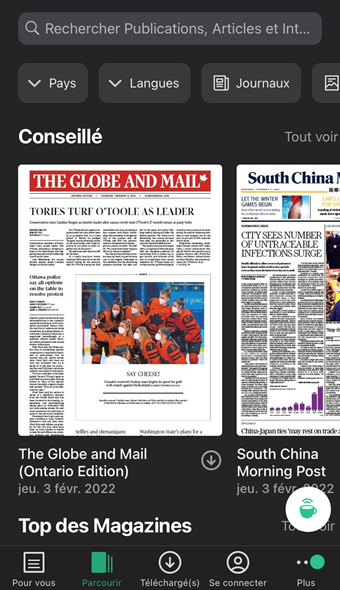
4. Ensuite, choisissez de vous connecter avec l’option Bibliothèques et groupes.
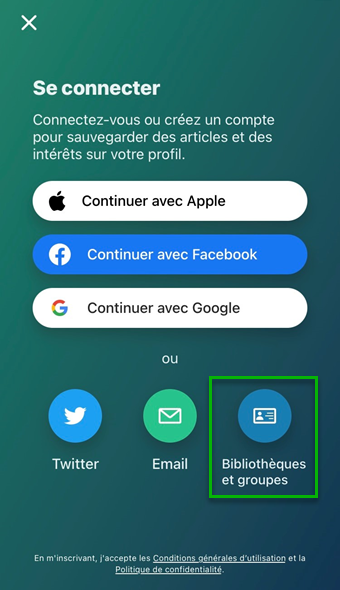
5. Cherchez pour trouver la Bibliothèque de Brossard.

6. Une fois que vous avez sélectionné la Bibliothèque de Brossard, tapez sur le bouton Ouvrir le portail de la bibliothèque.

7. Il vous faut alors inscrire votre numéro d’abonné et votre mot de passe de la bibliothèque.

Votre numéro d’abonné débute par 00 et est situé sous le code QR de votre carte. Pour connaître votre mot de passe, vous pouvez soit vous présenter en personne au comptoir de prêt de la bibliothèque, soit appeler au 450 923-6350 pendant les heures d’ouverture. Dans les deux cas, assurez-vous d’avoir en main votre carte d’abonné.
8. Une fois identifié, vous pouvez poursuivre en cliquant sur PressReader dans la liste qui vous est présentée.

Sélection d’un titre
1. Lorsque vous accédez à l’application PressReader, une fenêtre de bienvenue s’affiche vous proposant quelques titres populaires. Pour voir les autres titres disponibles sur la plateforme, appuyez sur le bouton Sélectionner le titre.

2. Une liste de filtres apparaît ensuite dans le panneau latéral. Vous pouvez ainsi sélectionner le titre désiré en fonction du pays, de la catégorie, de la langue ou du type de publication.
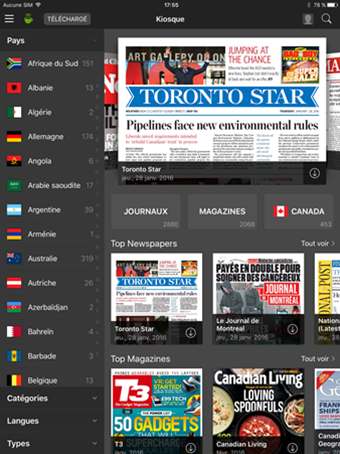
Notez qu’il est toujours possible de faire apparaître ou réapparaître ce menu en appuyant sur l’icône de menu dans le coin supérieur gauche de l’écran.

Un menu s’affiche alors dans un panneau à la gauche de l’écran. Pour accédez à l’ensemble des titres, appuyez sur l’onglet Kiosque.
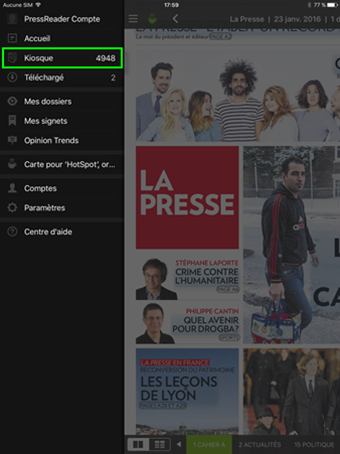
* Si les barres de menu (supérieures et inférieures) n’apparaissent pas à l’écran, vous devez toucher l’écran une fois pour les faire réapparaître.
3. Lorsque vous avez repéré le titre qui vous intéresse, sélectionnez ce dernier en appuyant sur l’image correspondante. Ce qui enclenchera son téléchargement.
* Une fois téléchargés, les titres restent en permanence sur votre appareil jusqu’à ce que vous décidiez de les supprimer. Vous gardez ainsi l’accès aux parutions sélectionnées en tout temps même hors ligne. Dépendamment des titres, un numéro prendra de 50 à 150 Mo de la mémoire de votre appareil.
